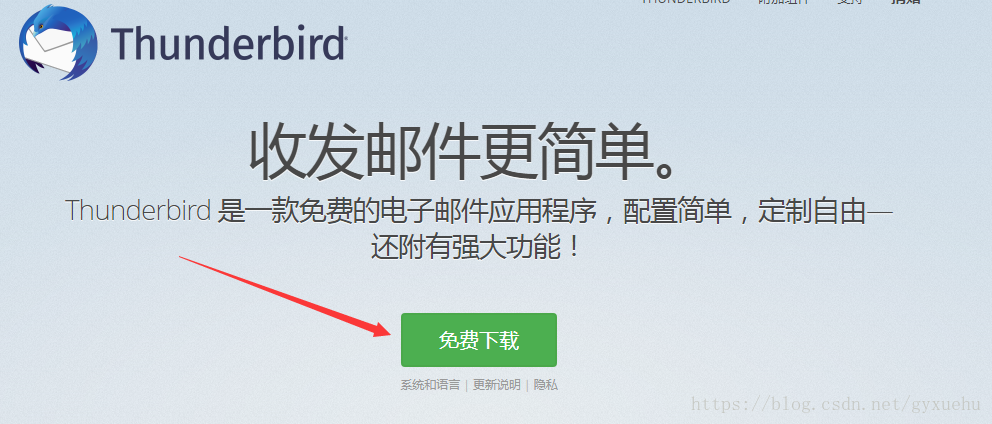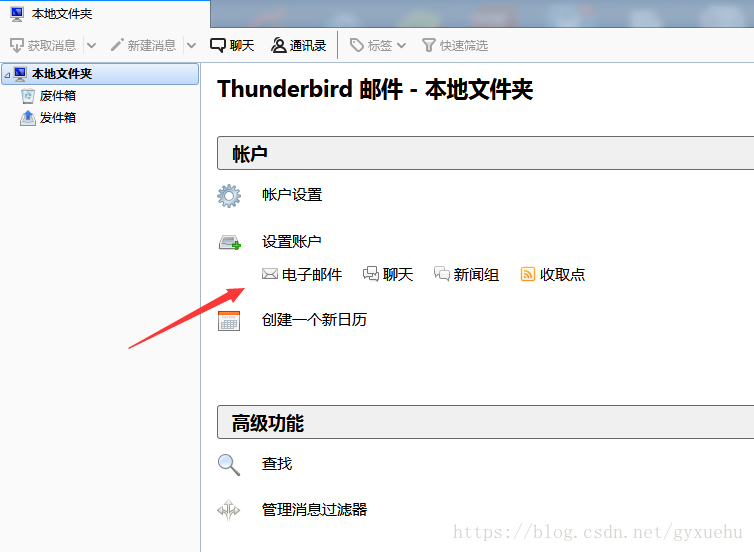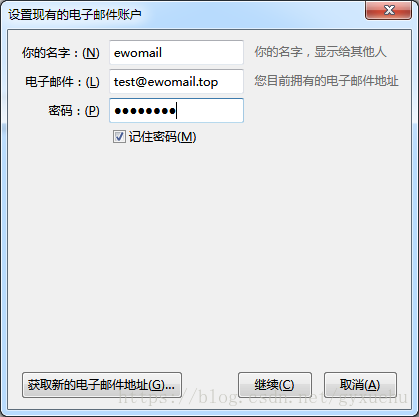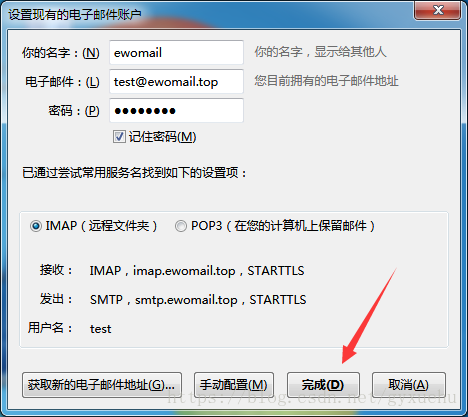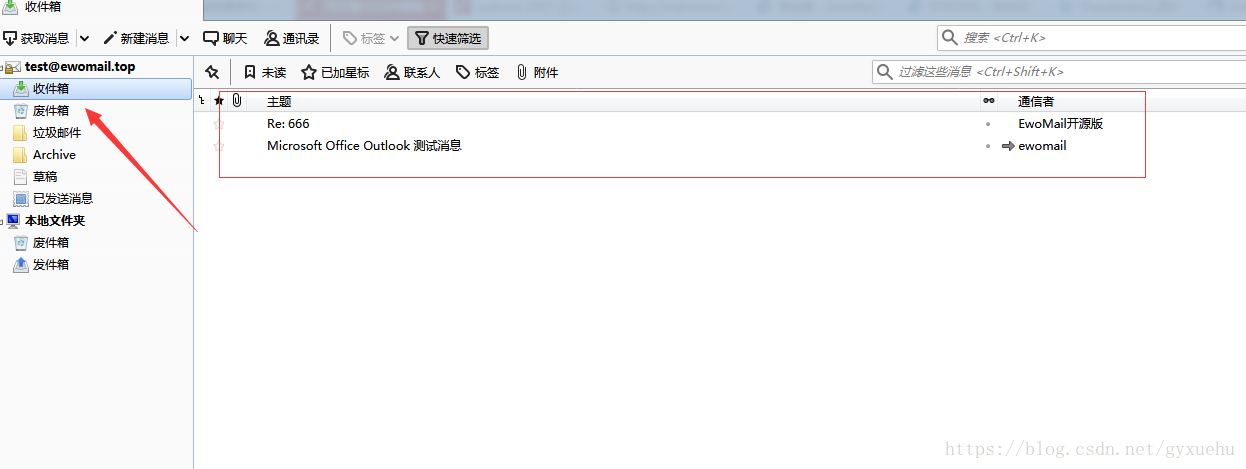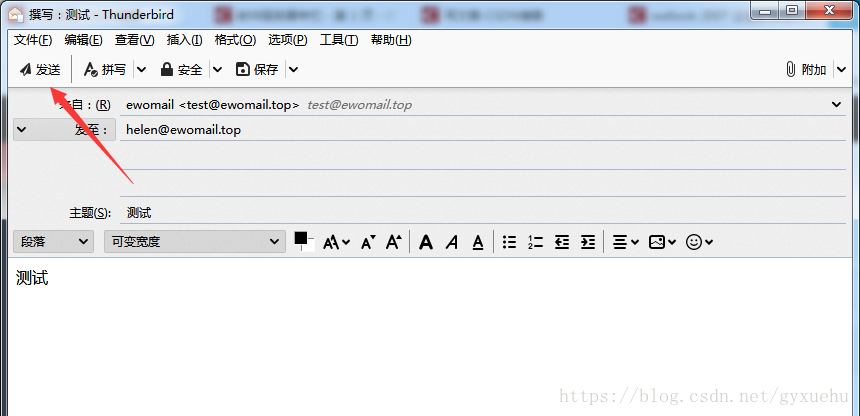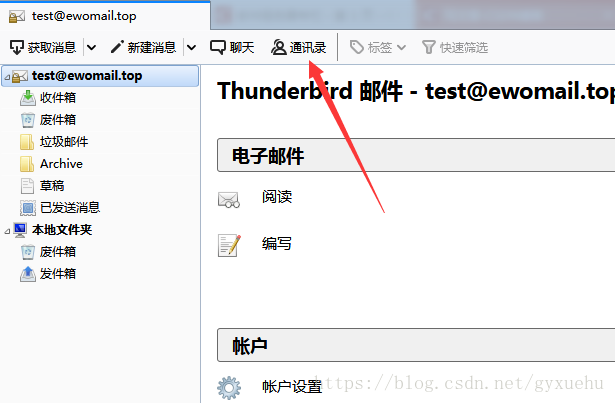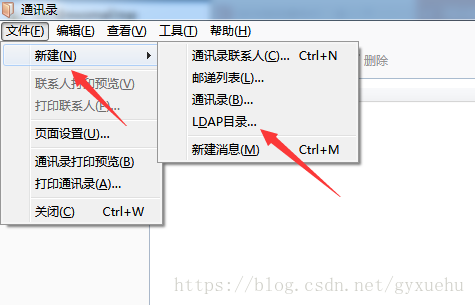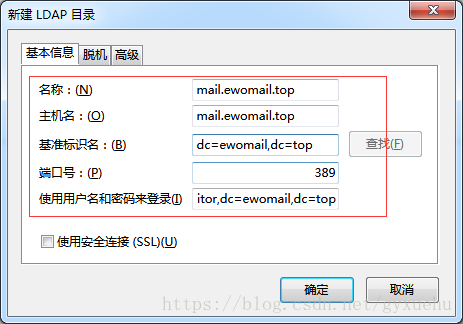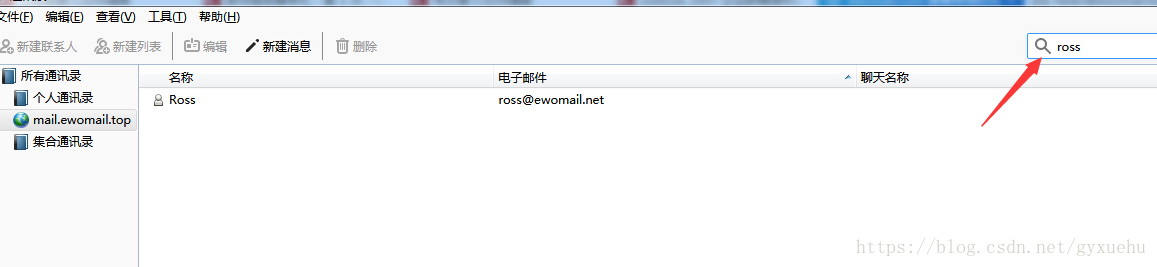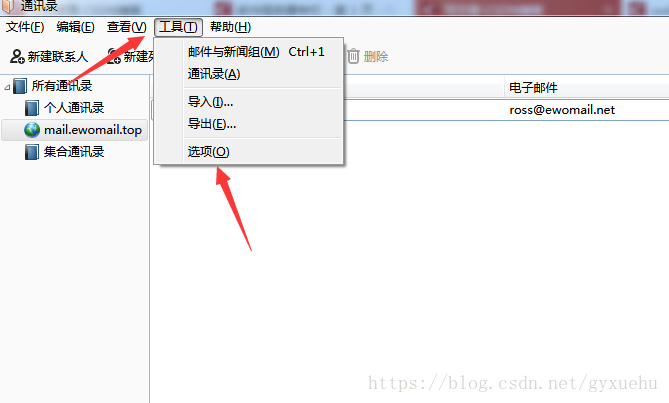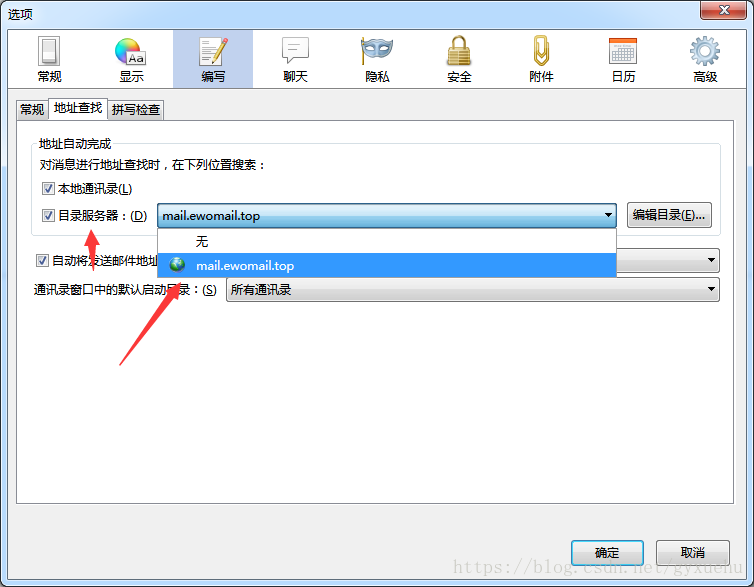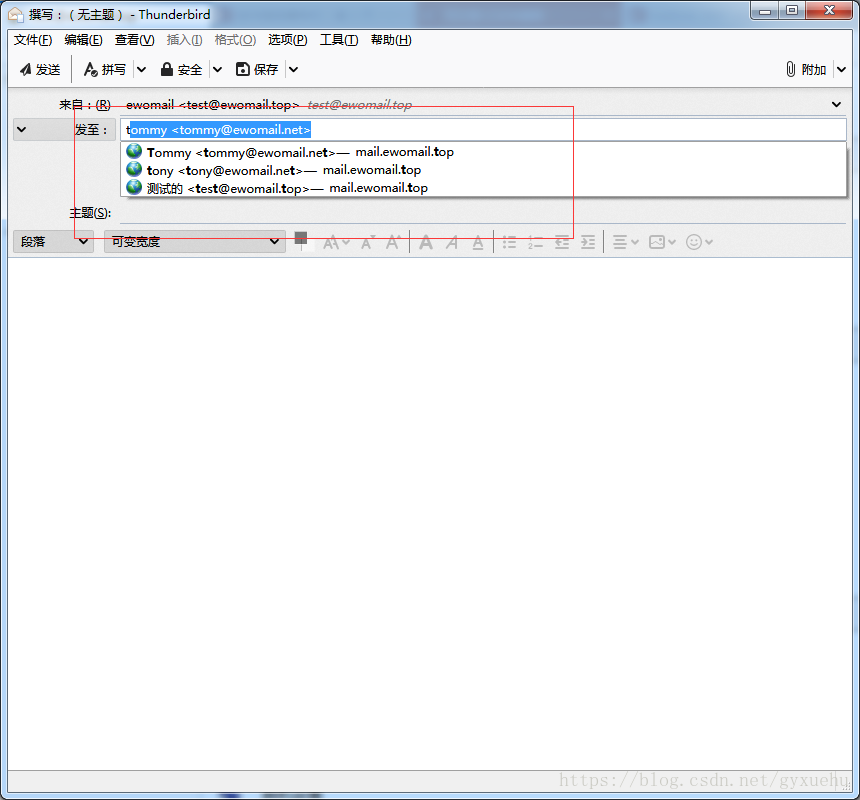版权声明:本文为博主原创文章,未经博主允许不得转载。 https://blog.csdn.net/gyxuehu/article/details/82024742
Thunderbird(雷鸟邮件客户端),是一个免费的邮件客户端,功能多,配置简单。
可以使用自建服务器建立的企业邮箱,登录使用公网或内网的企业邮箱。
下载与安装
下载地址:https://www.thunderbird.net
支持Windows,MacOs,Linux打开主界面
点击打开“电子邮件”
添加邮箱账号
表单选项说明
你的名字:发件名字,可随意填写
电子邮件:邮箱地址,登录邮箱地址
密码:邮箱密码
如果你的企业邮箱是在公网,直接点击“继续”即可完成账号设置,Thunderbird会自动获取配置发件和收件服务器地址。
如果没企业邮箱地址,可参考我的博客搭建一个内网或公网的邮件服务器。
也可以直接下载源代码参考教程安装
https://gitee.com/laowu5/EwoMail如果是内网使用,需点击“手动配置”,将IMAP和SMTP更换成服务器内网IP
返回主界面
在左侧栏选择收件箱,即可看到收件箱的邮件列表
新建邮件发送测试
LDAP通讯录配置
配置LDAP通讯录,可直接通过互联网查找企业通讯录或组织架构成员,需要企业邮箱系统支持。
表单说明
名称:可随意填写
主机名:填写服务器IP或指向IP的域名
基准标识名:LDAP(basedn)根
端口号:默认是389
使用用户名和密码来登录:LDAP账号
完成后点击确认
LDAP通讯录搜索
可根据用户名或邮箱地址搜索
LDAP设置即时搜索
在发件人选项栏输入名称和邮箱地址,会即时搜索出来,很方便。
结尾
按照以上的步骤,基本可使用大部分的企业邮箱,但LDAP通讯簿需企业邮箱支持才行。